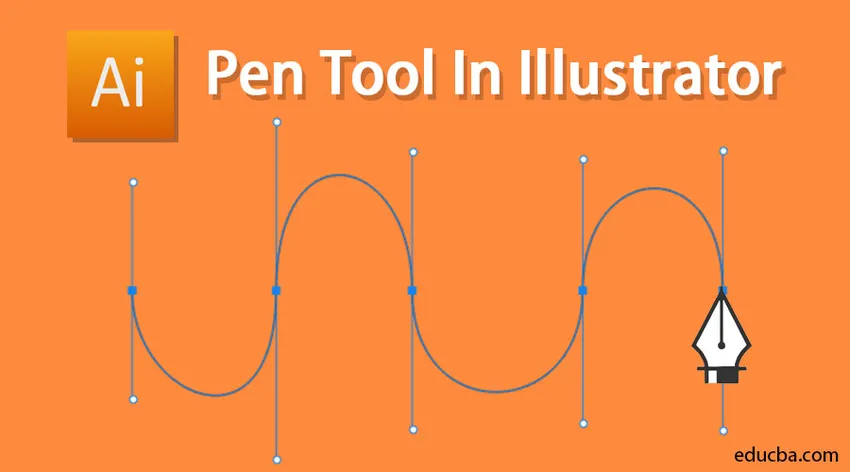
Uvod v orodje za pero v Illustratorju
Orodje za pero je eno od pomembnih orodij za risanje v Illustratorju, ki pomaga pri ustvarjanju natančnih in prostih umetnin. Uporablja se lahko tudi za urejanje vektorskih umetnin, ki že obstajajo. V Adobe Illustrator velja za najbolj trdno orodje. Umetniku omogoča izdelavo obrazcev s prostoročnimi krivuljami, katerih večina že obstaja, v resnici pa jih je mogoče ponoviti z uporabo orodja za pero. Uporaba orodja za pero mora biti nekoliko bolj usklajena kot uporaba drugih orodij Illustratorja.
S pomočjo peresnega orodja lahko ustvarite vse vrste elementov, kot so krivulje, zaprte oblike in ravne črte, ki jih lahko nato vključite v Illustrator:
1. Sidrna točka: Sidrne točke se lahko uporabljajo za upravljanje oblike predmeta ali poti. Izdelane so samodejno, ko se uporabljajo orodja za obliko. Z orodjem za pero lahko ročno ustvarite sidrne točke s klikom od točke do točke.
2. Usmerjevalna črta: Te vrstice lahko imenujemo kot ročaji, ki jih uporabljate na točkah, ki so ukrivljene za uravnavanje kota in globine ukrivljenih poti.
3. Zaprta oblika: Ko ustvarite pot, se ta spremeni v zaprto obliko, ko se začetna točka poveže s končno točko.
4. Enostavna pot: Pot obsega en ali več ukrivljenih ali ravnih odsekov. Končne točke segmentov poti so označene s sidrnimi točkami.
5. Bezierjeva krivulja: Pierre Bezier je prvotno ustvaril Bezierjevo krivuljo v sedemdesetih letih za operacije CAM / CAD. Velikost in globino brezžične krivulje lahko upravljate s smernimi črtami.
Kako uporabljati orodje za pero v Illustratorju?
Orodje za peresnike lahko izberete na levi strani orodne vrstice v Illustratorju.

1. Orodje za pero: Poti, ki jih ustvarite z orodjem za pero, vsebujejo točke ročaja, ki jih lahko uporabite za spreminjanje oblike vektorjev in sidrne točke, ki ostanejo v fiksnem položaju, ko oblika poti uravnoteži.
2. Dodajte orodje za sidrno točko: to orodje lahko uporabite za vključitev nove sidrne točke na pot. Dodatne sidrne točke vam omogočajo, da spremenite obliko segmentov poti med sidrnimi točkami. Orodje lahko postavite na mesto, kjer želite dodati točko, in nato kliknite na pot.
3. Brisanje orodja za sidrno točko: to orodje lahko uporabite za odstranitev sidrne točke s poti. Če izbrišete sidrne točke, vam omogoča, da ustvarite segmente poti, ki so med sidrnimi točkami daljši. Orodje lahko postavite na sidrno mesto, ki ga želite izbrisati, in ga kliknite.
4. Orodje za sidrno točko: to orodje lahko uporabite za pretvorbo sidrne točke med gladko in kotno točko. Orodje lahko postavite na sidrno mesto, ki ga želite preoblikovati, in ga kliknete.
Primeri uporabe orodja za pero
1. korak: Najprej v orodni vrstici izberite orodje za pero.
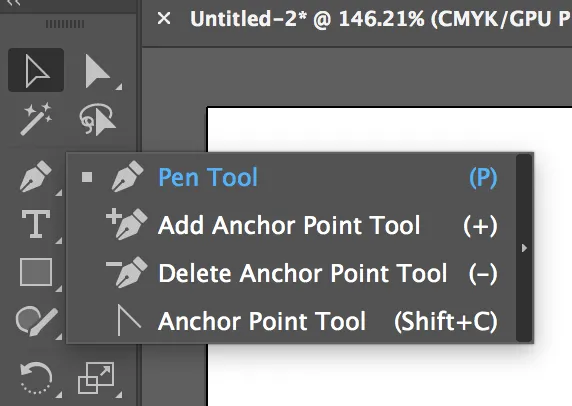
Korak 2: Če želite povleči vsa ostala orodja za peresa, lahko kliknete puščico v orodju za pero, kot je prikazano spodaj
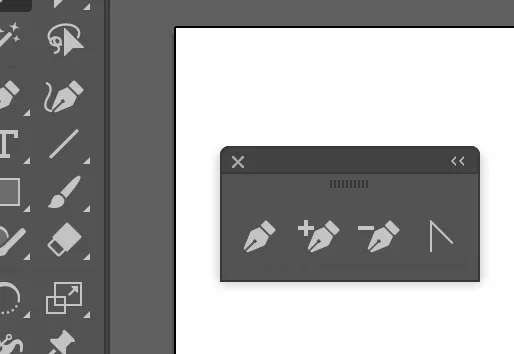
3. korak: Zdaj izberite orodje za pero. Če želite postaviti prvo sidrno točko, morate samo enkrat klikniti. S premikanjem miške na naslednji položaj in ponovnim klikom ustvarite drugo točko. Obe sidrišči bosta združeni. Nadaljujte z izdelavo trikotne oblike.
Prepričajte se, da ni poteze in imate trdno barvo za polnilo.
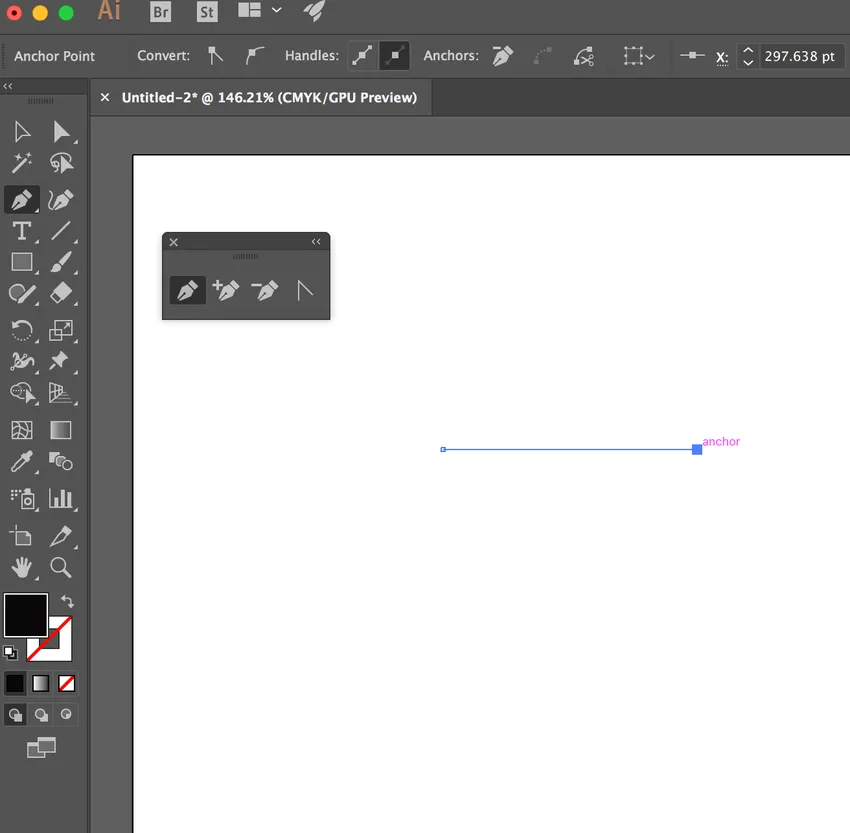
4. korak: Zdaj dokončajte trikotnik, tako da izberete tretjo sidrno točko in ga povežete. Skupno imamo zdaj tri točke.

5. korak: Zdaj, če želite dodati točko v ta predmet, ga lahko dodamo tako, da izberemo orodje za dodajanje točke sidra. Nato v objektu izberemo pot, kot je prikazano spodaj:

Zdaj imamo štiri točke. Z izbiro neposrednega orodja za izbiro in klikom na točko, ki ste jo ustvarili, in vlečenjem boste spremenili obliko predmeta, ki ste ga ustvarili.
6. korak: Oblika lahko spremenite z neposrednim orodjem za izbiro
Zdaj, če želite, da ima ta objekt samo tritočkovno in odstranite tistega, ki ste ga ustvarili, lahko izberete orodje za brisanje sidra in točko izbrišete.

7. korak: Odstranjevanje sidrne točke s pomočjo točke Delete sidrišča. Zdaj, če želite, da ima vaš objekt krivuljo do njega, lahko to storite z orodjem sidrne točke (pretvori). Izberite eno od točk, pridržite in povlecite. Tako nastane bezier krivulja.
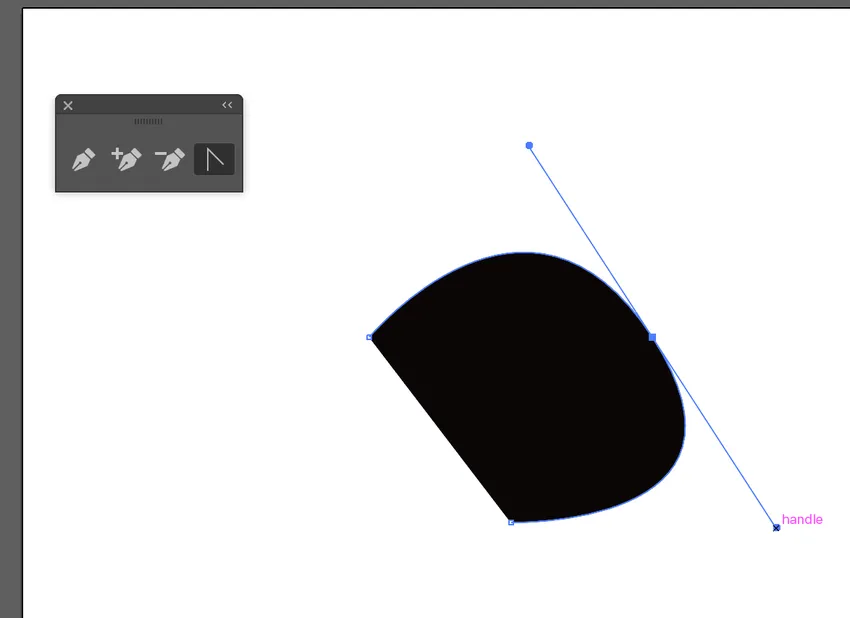
8. korak: Bezierjeva krivulja z uporabo orodja sidrne točke. Bezier krivuljo lahko ustvarite z uporabo samo orodja za pero. Izberite orodje za pisalo, pritisnite, pridržite in povlecite. To ustvarja točko, ki ima zdaj bezier krivuljo
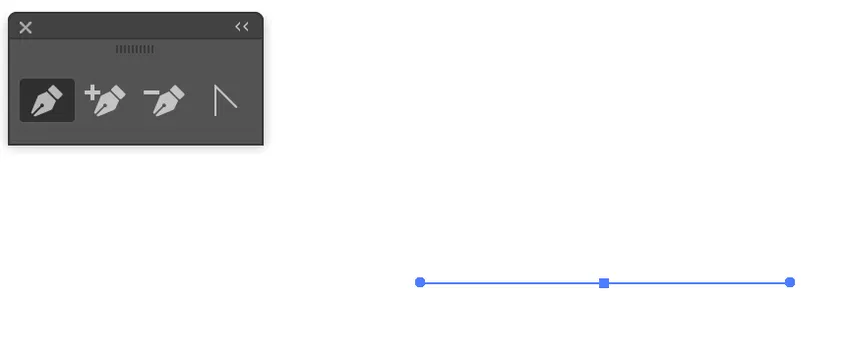
9. korak: Točka s Bezierjevo krivuljo. Zdaj naredite točko neposredno pod njo in povlecite ven, kar naredi še eno bezier krivuljo.
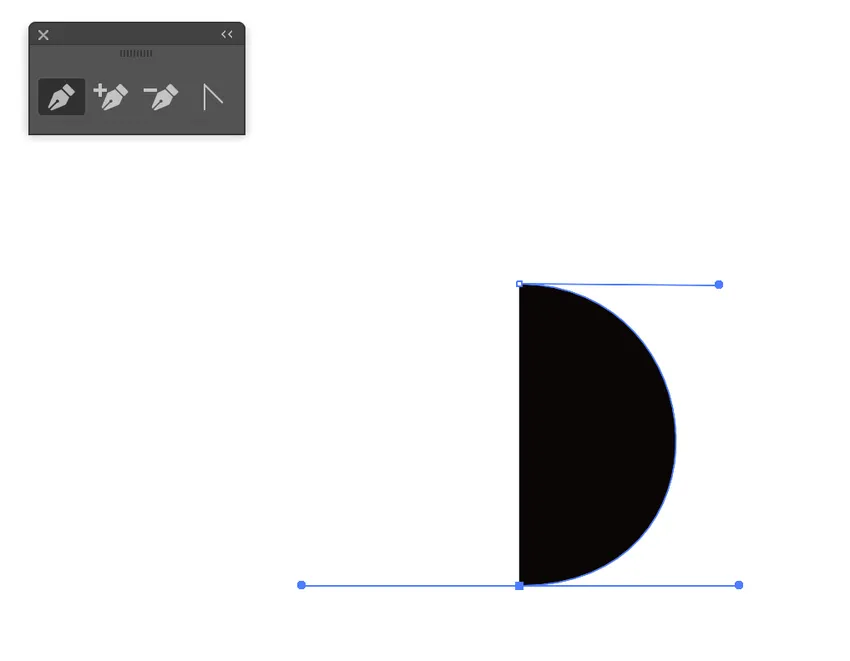
Zdaj si lahko ogledate dokončan zaključni obrazec z orodjem za pero.
Zaključek
Prednost orodja za pero je, da daje popoln nadzor nad krivino. S skiciranjem celotnega niza točk lahko upate, da bo krivulja videti dobra. Z manipulacijo krivulje lahko dobite presežne podrobnosti. Velja za ključno orodje za izdelavo česar koli drugega kot kvadrat, krog in druge oblike, kot so poligoni. Zagotovo lahko uporabite čopič ali orodje za svinčnike, ne morete pa pričakovati jasnih, enakomernih in hrustljavih oblik. Orodje za pero je zelo pomembno, ker se gradienti, poteze in mešanice vse začnejo z opisovanjem bezier poti in uporabo funkcij. Je glavno orodje za skiciranje nečesa, za kar je potrebna natančnost, na primer črke ali zemljevid.
Kljub pomembnim izboljšavam orodja za pero še vedno ostaja orodje, ki je zelo zapleteno in grozeče za nove grafične oblikovalce in umetnike. Da bi bilo bolj priročno, je Adobe vključil različna orodja za pomoč pri izdelavi vektorjev. Orodje za pero je še vedno glavno orodje za proizvodnjo v Illustratorju, vendar obstaja nekaj dodatnih orodij, ki jih lahko uporabimo za doseganje enakih rezultatov pri ustvarjanju vektorske umetnosti.
Priporočeni članki
To je vodnik za Pen Tool v Illustratorju. Tukaj razpravljamo o uporabi orodja za pero v Illustratorju in njegovih korakih s Screenshots. Če želite izvedeti več, lahko preberete tudi druge naše predlagane članke -
- 3D učinki v Illustratorju
- Učinki v Illustratorju
- Orodje za brezplačno preoblikovanje ilustratorja
- Eraser Tool v Photoshopu
- Izbirno orodje v Illustratorju
- 3D učinki v After Effects